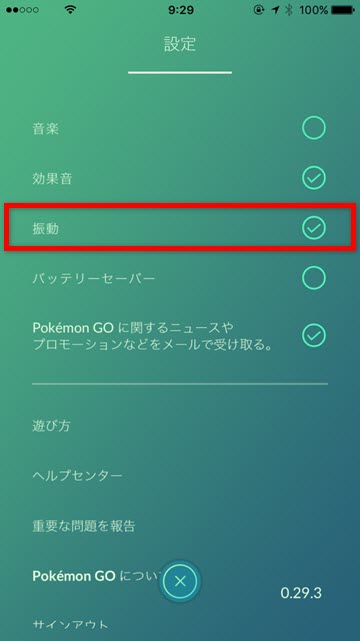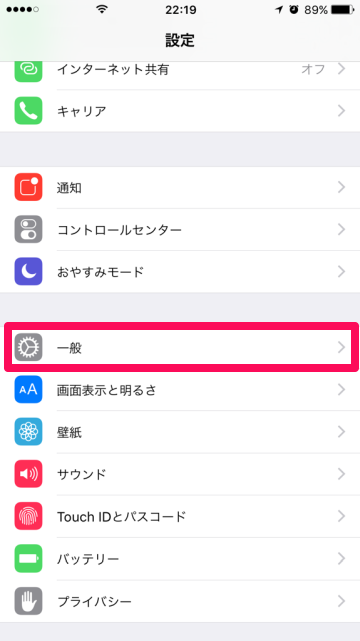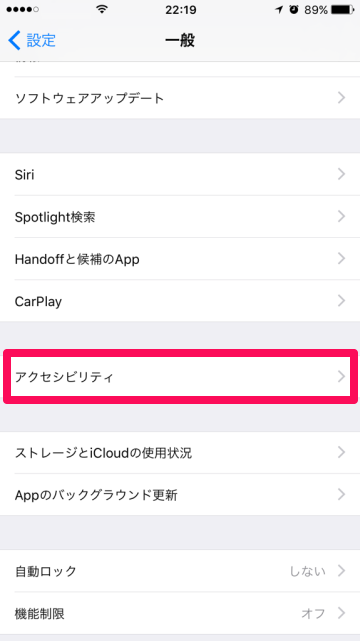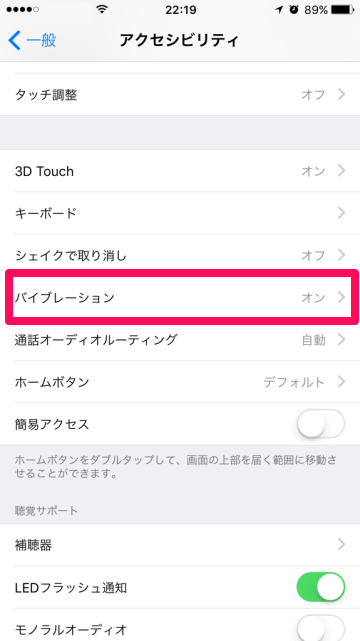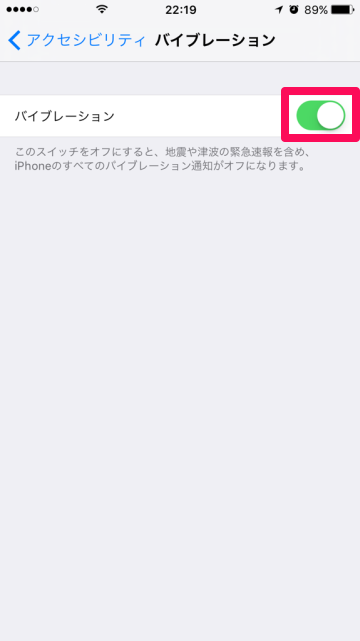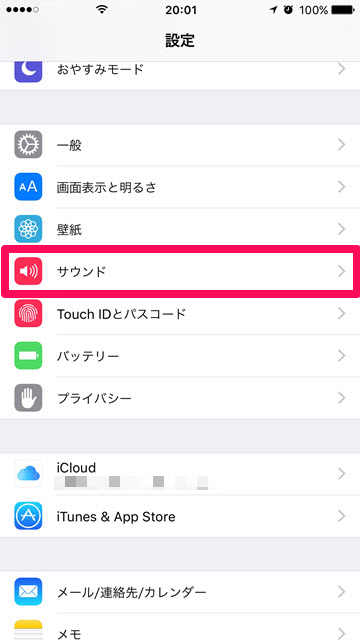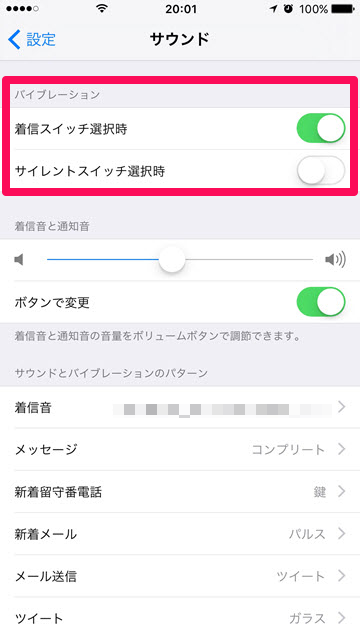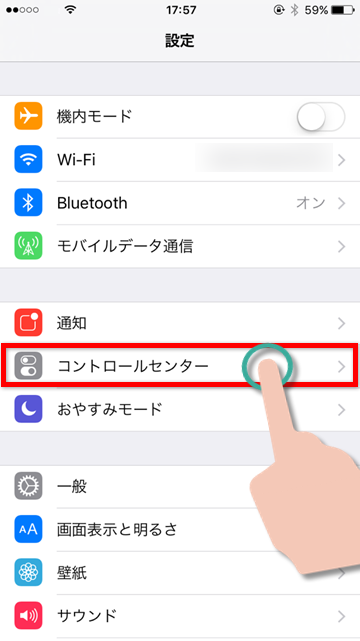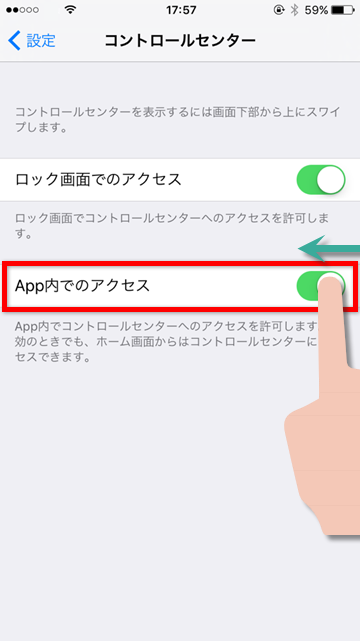iPhoneでポケモンGOを快適にプレイするための2つの設定

 ポケモンGO
ポケモンGOを楽しんでいる
iPhoneユーザーが、
より快適にポケモンGOで遊ぶための設定を2つ紹介します!
この設定を触るだけで、
ポケモンGOがかなり遊びやすくなるので、オススメですよ!
ポケモンが現れたときにバイブレーションを鳴らす
ポケモンGOのゲーム内オプションで、バイブレーションをオンにしているのに
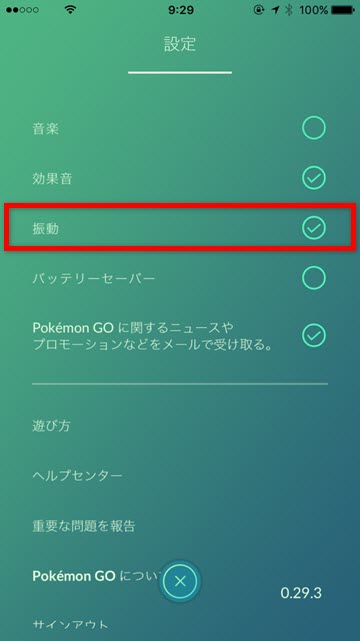
ポケモンが現れたときにバイブレーションが鳴らない、というケースがあります。
実は筆者がこの状態に陥っていたのですが、これはiPhone本体の設定でバイブレーションがオフになっているのが原因です。
iPhoneでバイブレーションをオンにする
バイブレーション自体をオンにしていない場合は、まずバイブレーションを有効にしましょう。
1
「設定」を起動→「一般」をタップ
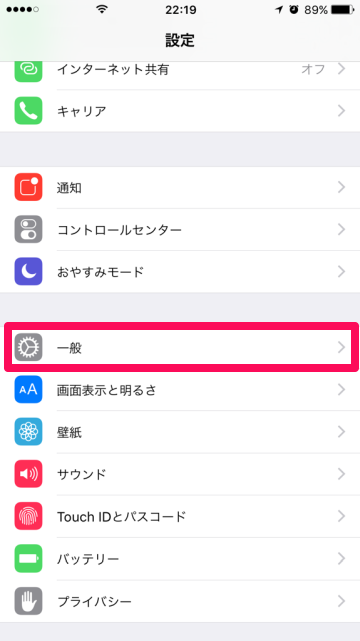 ホーム画面から「設定」を起動し、「一般」をタップします
ホーム画面から「設定」を起動し、「一般」をタップします
2
「アクセシビリティ」をタップ
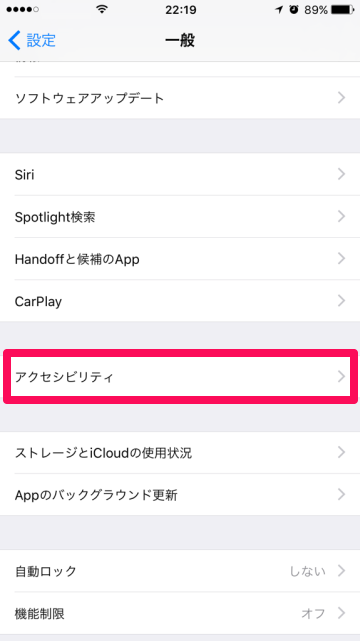 「アクセシビリティ」をタップします
「アクセシビリティ」をタップします
3
「バイブレーション」をタップ
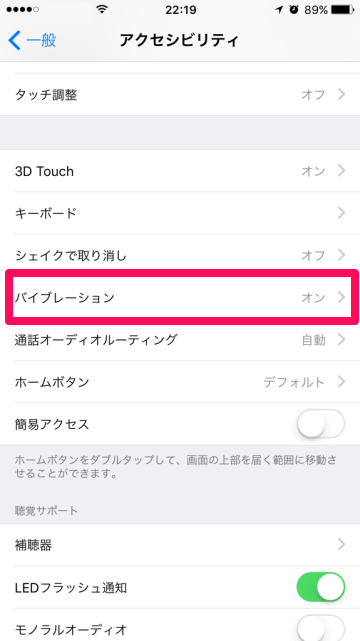 項目のなかから「バイブレーション」を探し、タップします
項目のなかから「バイブレーション」を探し、タップします
4
バイブレーションをオンにする
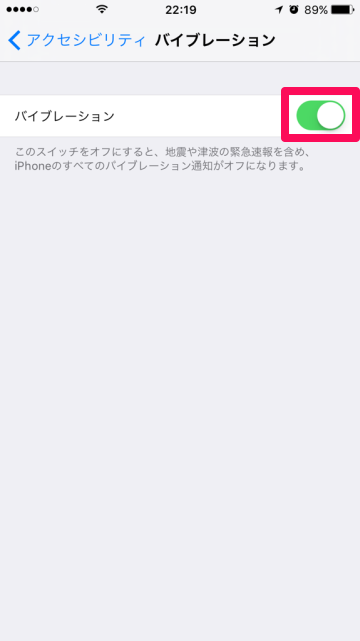 バイブレーションをオン(緑)にします
バイブレーションがオフ(白)になっていると、地震や津波の緊急速報を含めて、iPhoneのすべてのバイブレーション通知がオフになります
バイブレーションをオン(緑)にします
バイブレーションがオフ(白)になっていると、地震や津波の緊急速報を含めて、iPhoneのすべてのバイブレーション通知がオフになります
この設定をしても、ポケモンGOでバイブレーションが鳴らない場合は、以下の設定をしてみてください。
バイブレーションが鳴るタイミングを設定する
1
「設定」を起動→「サウンド」をタップ
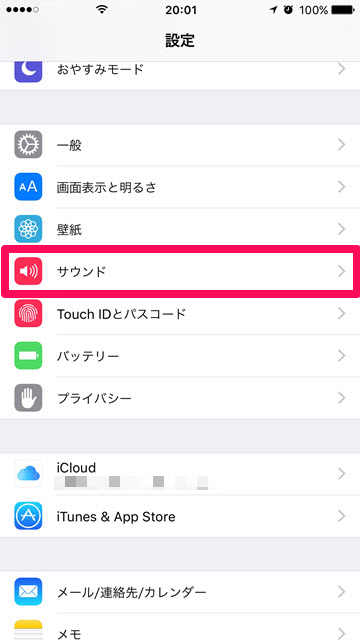 ホーム画面から「設定」を起動し、「サウンド」をタップします
ホーム画面から「設定」を起動し、「サウンド」をタップします
2
バイブレーションが鳴るタイミングを設定
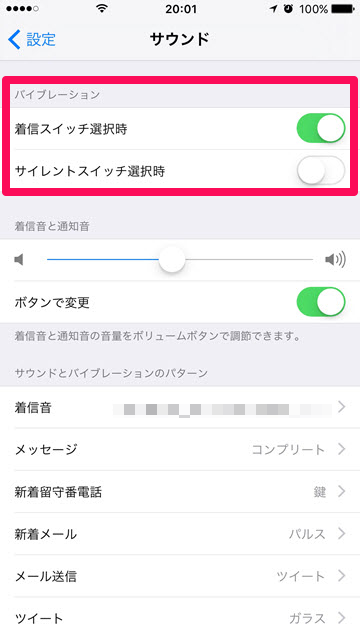 この項目にチェックを入れることで、確実にゲーム中にバイブレーションが鳴るようになります。
この項目にチェックを入れることで、確実にゲーム中にバイブレーションが鳴るようになります。
マナーモードスイッチをオン(橙色)にしている場合は「サイレントスイッチ選択時」、オフ(白色)にしている場合は「着信スイッチ選択時」となります

歩きスマホ、歩きポケモンGOでの事故が起きないよう、ポケモンが現れるとバイブが鳴るようにしておいて、バイブが鳴ったら立ち止まって操作するようにしましょうね。
関連記事:iPhoneのバイブレーション、実はオリジナルパターンが設定できる
コントロールセンターをオフにする
モンスターボールを投げようとしたら、

こんな風になってボールを投げ損ねてしまった、ということはありませんか?
このiPhoneの画面下から出てくるのはコントロールセンターという機能です。
この機能は、iPhoneの設定からオフにすることができます。
アプリの起動中にコントロールセンターを制限する
1
「設定」→「コントロールセンター」の順にタップ
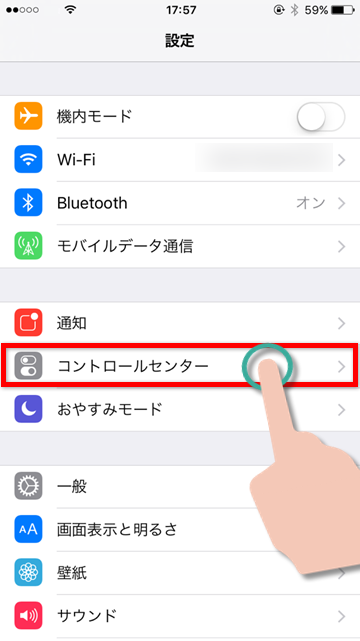 ホーム画面から「設定」を起動し、「コントロールセンター」をタップします
ホーム画面から「設定」を起動し、「コントロールセンター」をタップします
2
「APP内でのアクセス」をタップしてオフにする
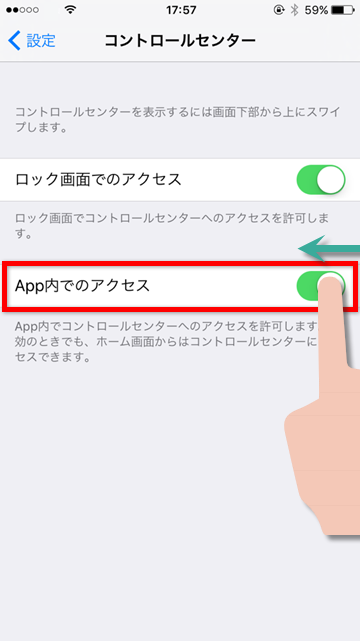 「App内でのアクセス」項目を、オン(緑)からオフ(白)にしましょう
この設定ではコントロールセンター自体をオフにしたわけではないので、ホーム画面ではきちんと呼び出すことができます
「App内でのアクセス」項目を、オン(緑)からオフ(白)にしましょう
この設定ではコントロールセンター自体をオフにしたわけではないので、ホーム画面ではきちんと呼び出すことができます
便利な機能ではありますが、ゲーム中にイライラするようであれば「App内でのアクセス」をオフにしておきましょう。